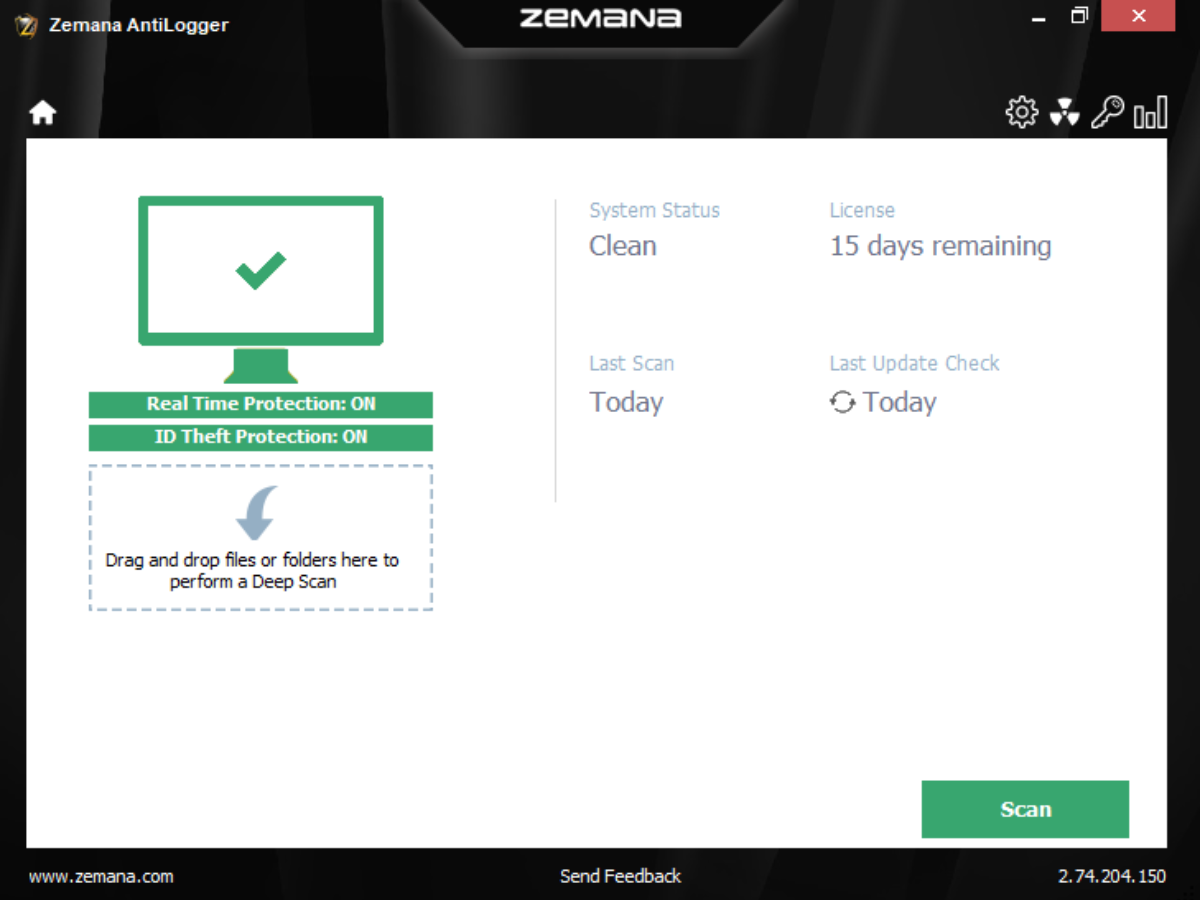個人情報の盗難とウイルスの感染を防ぐ万能なセキュリティソフト
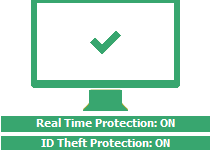
オンライン上の個人情報の盗難や不正決済の被害を防ぐ機能を備えたマルウェア対策ソフト。ユーザー名・パスワード・クレジットカード番号などの個人情報やオンライン活動を盗み見て記録したり盗んだりする、あらゆる種類の不審な活動を検出し防止しブロックします。
Zemana(ゼマナ)が個人情報を保護するしくみ
オンライン上で入力したアカウントのログイン認証情報やクレジットカード番号は、Zemana 独自の認定セキュア SSL で安全に送信されます。その SSL の侵入防止システムは、MitB 攻撃やインジェクション攻撃などのサイバー攻撃を防いで個人情報の盗難を防ぎます。また、サイトに偽のルート証明書がインストールされていないかどうか監視して詐欺被害も防ぎます。
また、PC 上のキー入力や通話は AntiLogger(アンチロガー)によって偽装されるので、ショッピングやオンラインバンキング、テキストメッセージ等で入力した情報は誰にも見られることはありません。仮に有害なプログラムが PC に侵入していたとしてもキー入力を保護することができます。
マルウェア対策も万全
AntiLogger には Zemana AntiMalware プレミアムの機能がそのまま含まれているので、ランサムウェアやアドウェアなどのマルウェアに対する保護も心配することはありません。
マルウェア対策にはクラウドスキャンを使用しており、マルウェアの強力な検出と除去を行い PC をリアルタイムで保護します。第三者機関(MRG Effitas)のランサムウェア保護テストで優れた成績を出した Zemana のランサムウェア保護と、サンドボックス技術を使用したゼロデイ攻撃対策で最新の流行の脅威から大事なデータを防衛します。
高度なマルウェアだけでなく、ブラウザを乗っ取るハイジャッカー・アドウェアなどの迷惑なソフト・潜在的に不要なアプリなども検出し除去します。
インターネットの脅威から個人情報守るために必要なソフト
仕事で PC を使う場合でもインターネットを楽しむ場合でも、一番心配になるのがハッキングされてログイン情報や決済情報などが盗まれて被害に遭うことです。悪者がなぜ盗むのかというと個人情報はお金になるからです。メールアドレスだけでもスパムメールを送るために買い取る業者がいるほどです。
悪者の攻撃はプログラムによって自動化されているので、PC やサイトは常に狙われ、隙があれば被害に遭う可能性が非常に高いです。実際に私が借りているサーバーにも地球の裏側から攻撃が飛んできているので、オンライン上で安全な場所はありません。
このソフトには、一般的または高度なマルウェア・ウイルス対策の機能に加えて、個人情報をリアルタイムで保護し盗難を防止するという機能があります。この機能は他のセキュリティソフトにはあまり無いものですが、被害を防ぐためにこのような機能が欲しかったという人は多いと思います。
このソフトの利点と特徴
このソフトの利点は、他のウイルス対策ソフトやファイアウォールソフトがインストールしてある環境でも競合せずに使えることと軽量なことです。なので強固で万能なセキュリティ環境を作ることができます。AntiLogger は Zemana のあらゆるレベルのセキュリティを提供するソフトですが、他のセキュリティソフトに比べてコストが低く済むのも魅力的です。
使いやすく軽量なマルウェア対策+個人情報保護ソフト
このソフトは、15日無償で利用できるトライアル版としてインストールされます。15日経過後はリアルタイム検出・保護とランサムウェア保護、ゼロデイ攻撃対策、個人情報の盗難保護機能は無効になりますが、手動のウイルススキャンと検出・駆除の機能は引き続き無料で使用できます。
このアプリケーションは日本語に対応していないのが唯一の欠点です。ですが、一度設定を確認すればあとはほとんど触る必要がないので、未経験のユーザーでも簡単に使うことができます。
機能
- リアルタイムでのマルウェア保護
- 個人情報の保護・盗難の防止
- 高度なマルウェアの検出・駆除
- ブラウザハイジャックの削除
- アンチランサムウェア保護機能
- ゼロデイマルウェア対策
- 自身を保護するスーパーバイザー機能
- 自動更新
仕様
ダウンロード
画像
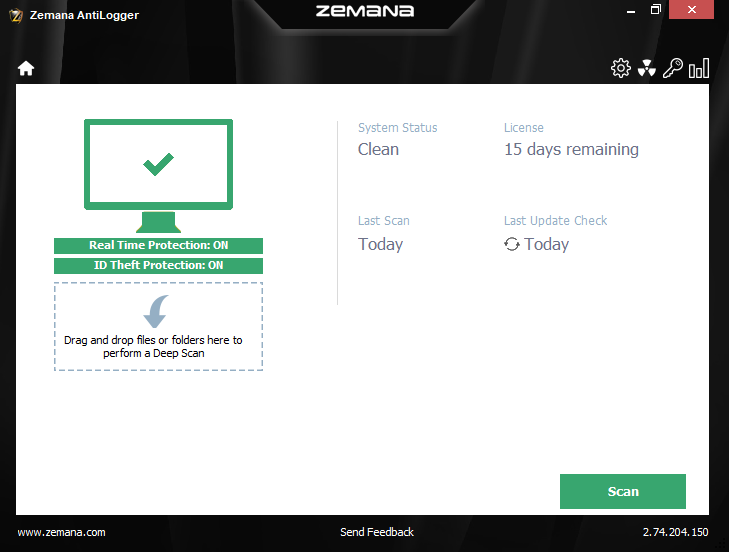
使い方
インストール方法
- 言語の選択画面が出ます。使用する言語を選択して[OK]をクリックします。
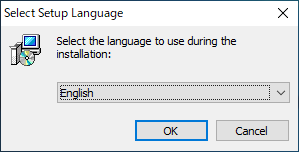
- セットアップウィザードが起動します。[Next]をクリックします。
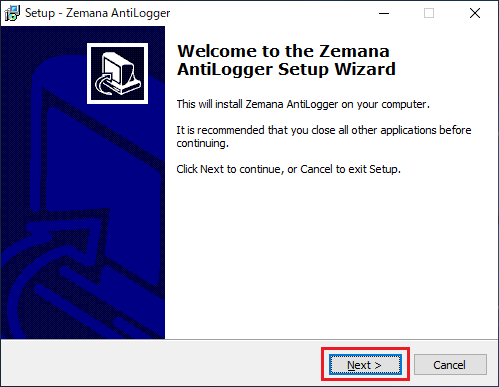
- ライセンスの確認画面が出ます。I accept the agreement にチェックを入れ、[Next]をクリックします。
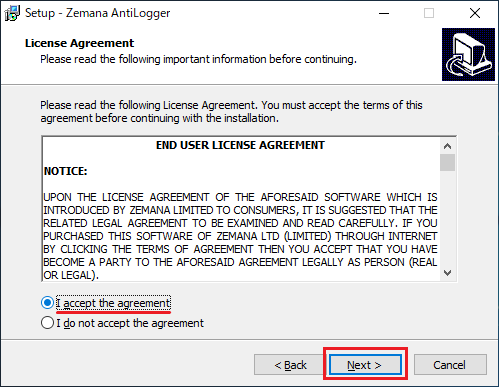
- インストール先を確認し、[Next]をクリックします。

- リアルタイム保護を有効にする場合はチェックを入れましょう。[Next]をクリックするとインストールが開始されます。
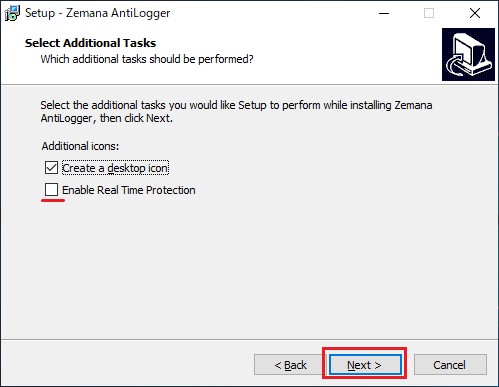
ウイルススキャン方法
- インストールが完了すると Zemana が起動し、アップデートが自動的に開始します。
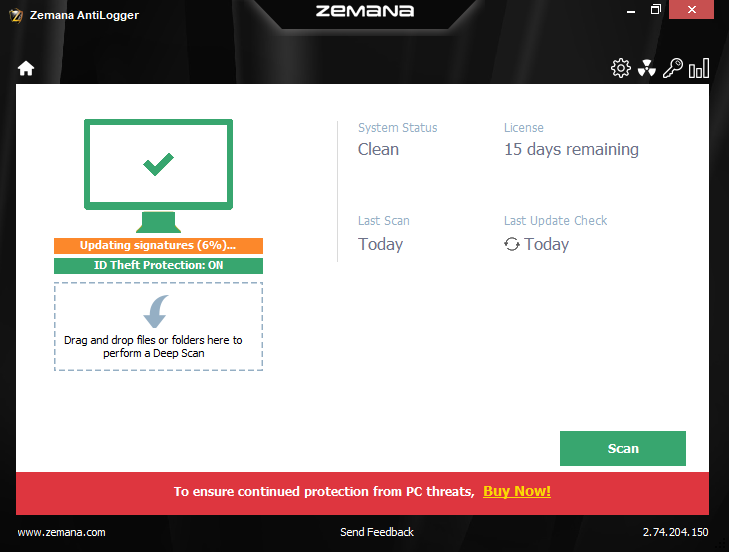
起動時画面(Zemana AntiLogger)
- しばらくすると更新が完了し保護が有効になります。[Scan]をクリックするとウイルススキャンを開始します。
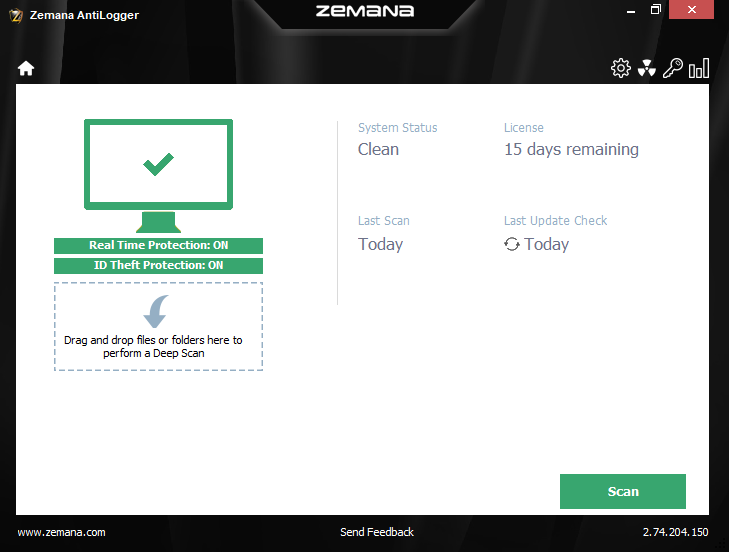
更新と保護の適用完了(Zemana AntiLogger)
- スキャン中です。スキャンは速く時間はかかりません。
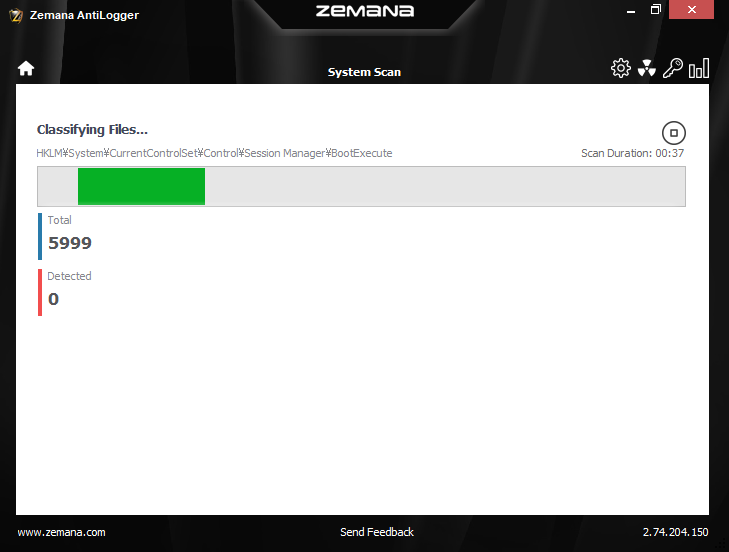
スキャン中(Zemana AntiLogger)
- 何も検出されませんでした。
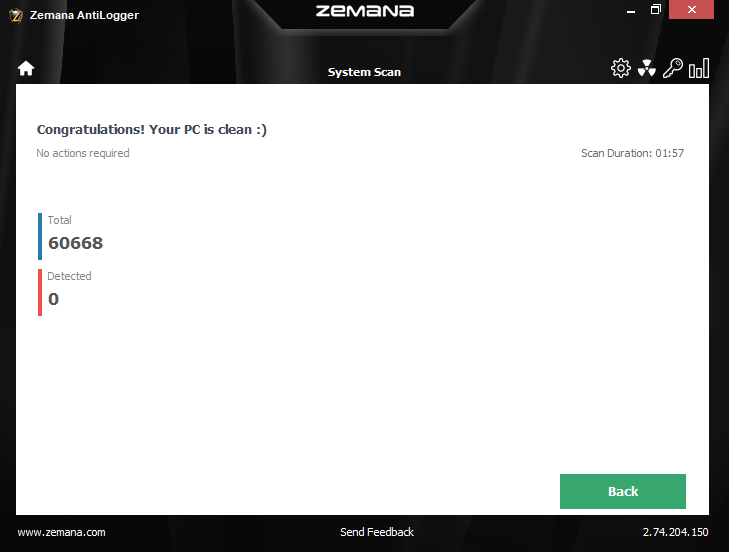
スキャン完了(Zemana AntiLogger)
- 検出された場合は、Zemana AntiMalware のページ の >スキャンと駆除方法 を参考に。
保護やその他の設定・各機能の使い方
- 右上のアイコンから各機能にアクセスできます。
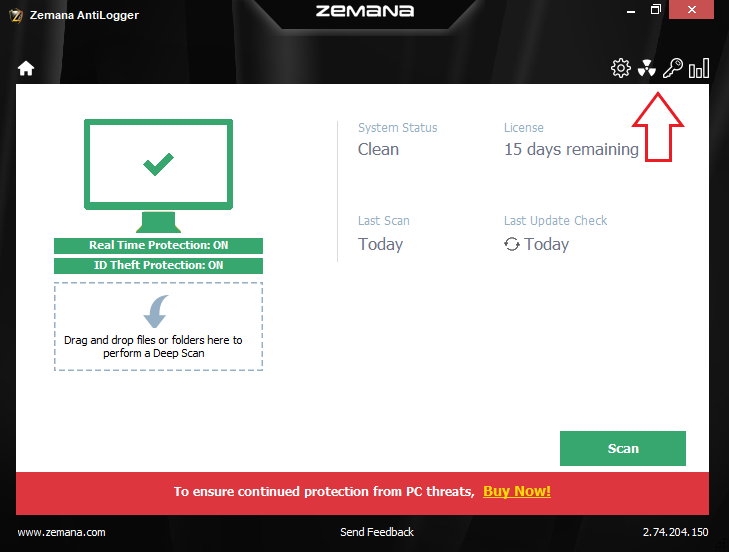
メイン画面(Zemana AntiLogger)
- 歯車のアイコンをクリックすると設定画面に移動します。システムトレイのバルーン表示と Zemana のプロモーション広告のメッセージを表示 / 非表示にできます。
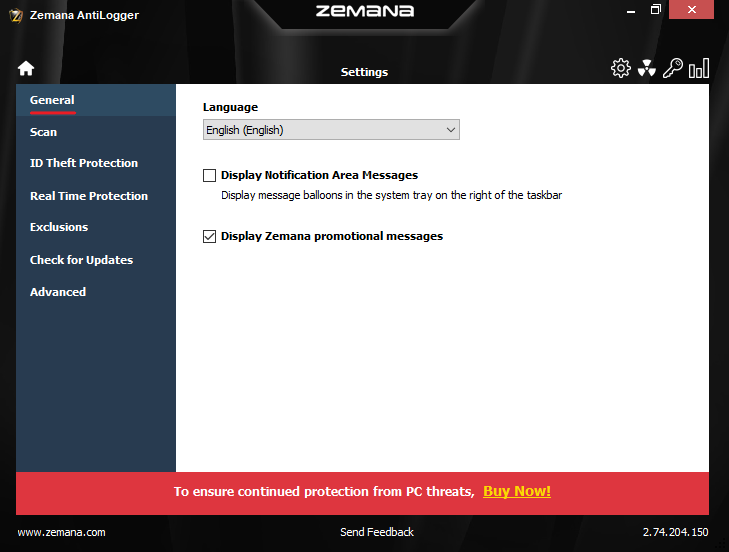
全体の設定(Zemana AntiLogger)
- Scan メニューでは、定期的にスキャンを行うスケジュールスキャンの設定ができます。
- 駆除前にシステムの復元ポイントを自動的に作成しておく場合は Create Restore Point にチェックを入れておきましょう。

スキャン設定(Zemana AntiLogger)
- 個人情報の盗難の防止・保護の有効 / 無効の設定です。チェックが入っていれば有効です。
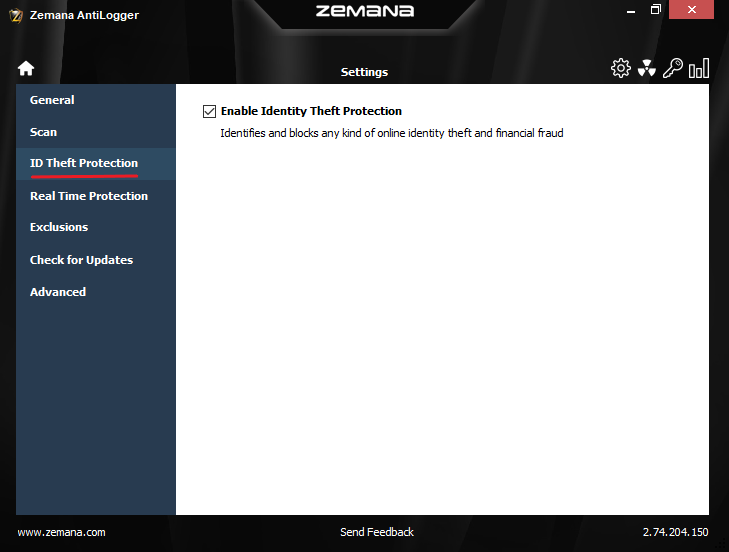
個人情報の保護の設定(Zemana AntiLogger)
- リアルタイム保護の設定です。ゼロデイやランサムウェアに対する高度な保護を有効にする場合は Activate … にチェックを入れましょう。
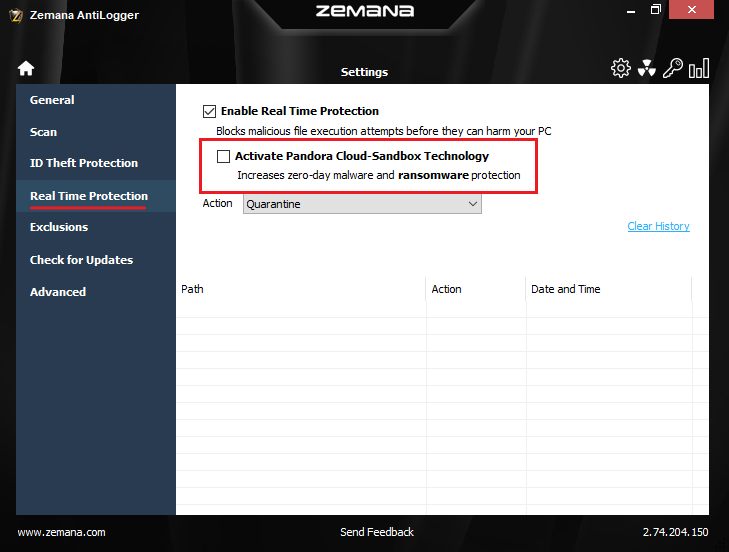
リアルタイム保護の設定(Zemana AntiLogger)
- Exclusions は保護やスキャンをしないファイルやフォルダを設定できます。誤検出する場合はここで設定しましょう。
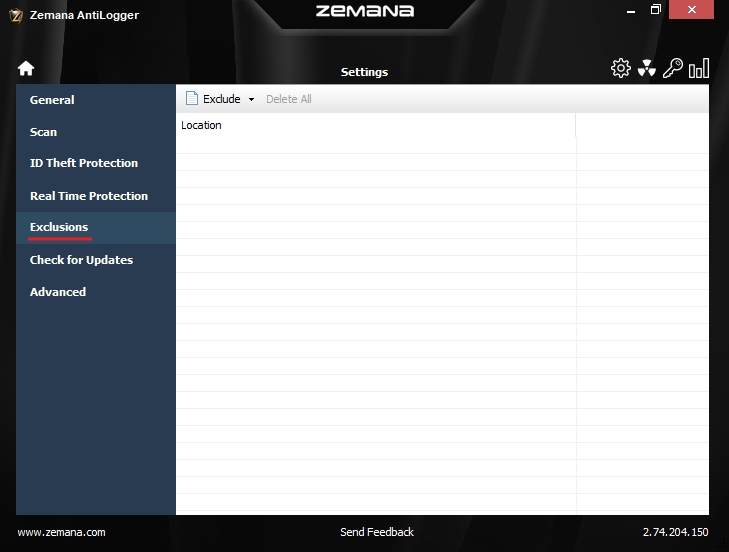
除外フォルダの設定(Zemana AntiLogger)
- Check for Update をクリックすると更新の確認とダウンロードが行われます。
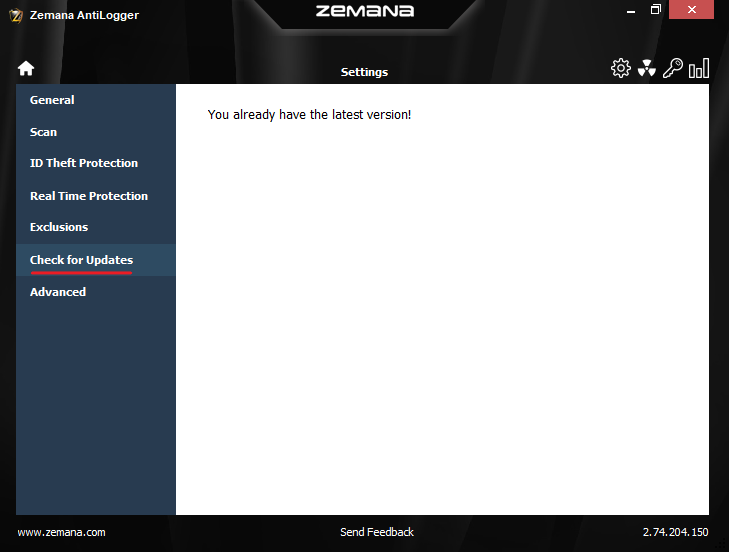
更新の確認(Zemana AntiLogger)
- 高度な設定画面です。通常は弄る必要はありません。
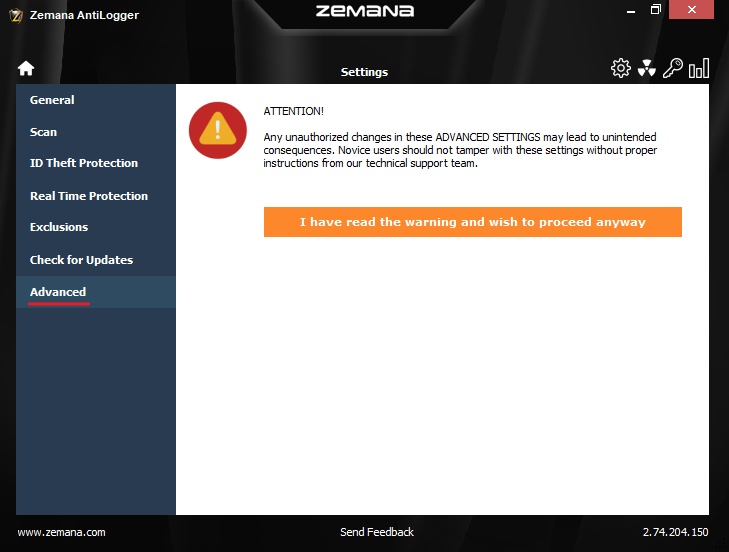
アドバンスド設定(Zemana AntiLogger)
- スタートアップ時に自動起動、不明なファイルをクラウドに送信、ブロック時に音を鳴らす、疑わしいルート証明書を検出する設定ができます。
- Supervisor Password は Zemana AntiLogger 設定が変更されないようにパスワード保護する設定です。
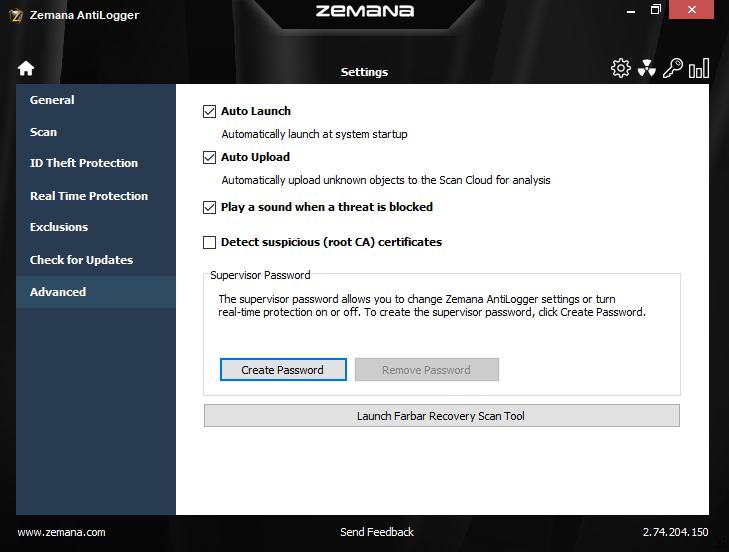
アドバンスド設定(Zemana AntiLogger)
- 右上のハザードアイコンからは検疫(隔離)したファイルを管理する画面に行きます。駆除したファイルを完全に削除したり、元に戻すことができます。
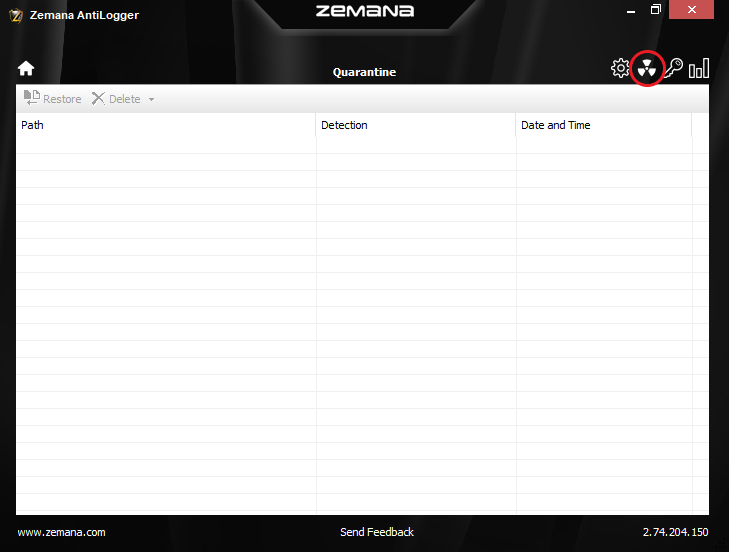
隔離ファイルの管理(Zemana AntiLogger)
- 鍵のアイコンをクリックするとライセンスの確認と登録の画面に移動します。
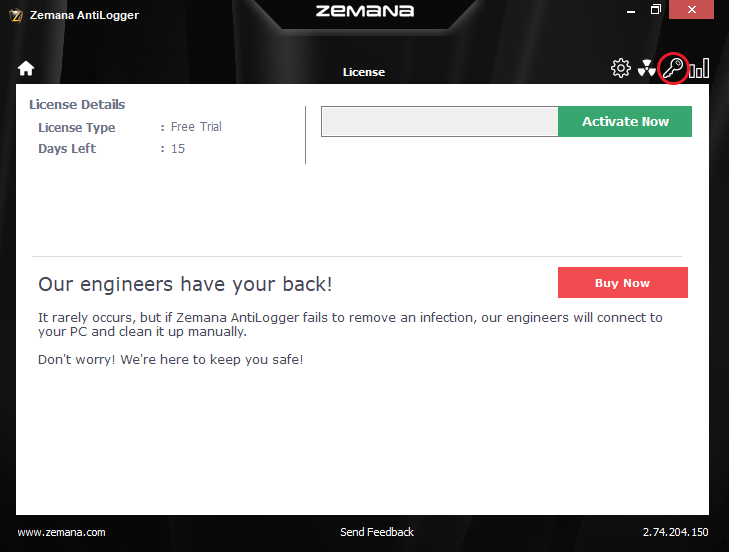
ライセンスの確認と登録(Zemana AntiLogger)
- 一番右のアイコンからは過去のスキャンの履歴とログファイルを見ることができます。
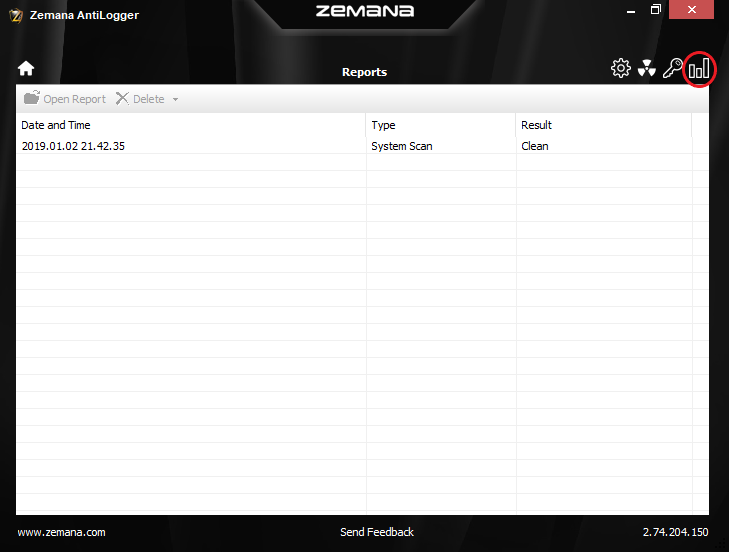
スキャン履歴の確認(Zemana AntiLogger)